一般情况下,在电脑上外接显示器后,默认是同步显示的,想要不同步显示,该怎么操作呢?今天就跟大家介绍一下如何给win10笔记本设置外接显示屏并切换显示的具体操作步骤。
-
1. 首先我们需要将外接显示器接好,接着在电脑桌面的空白处,右键,在打开的菜单中,选择“显示设置”选项

-
2. 在打开的系统设置页面,点击左侧的“显示”选项。
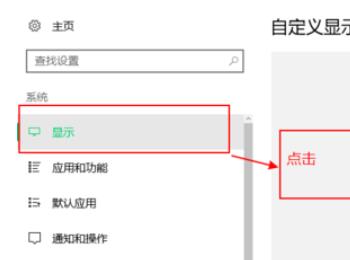
-
3. 在右侧找到多显示器的选项,点击下拉符号
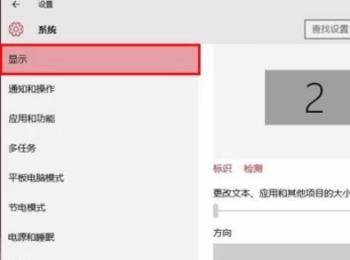
-
4. 在打开的菜单中,选择“扩展这些显示器”选项。
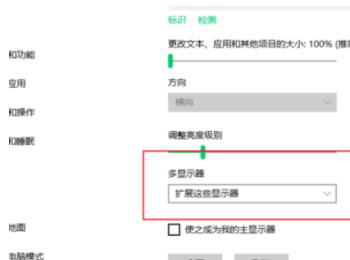
-
5. 然后将电脑设置为主显示器默认为1。下方勾选上“使之成为主显示器”,最后点击下方的应用按钮即可完成操作。
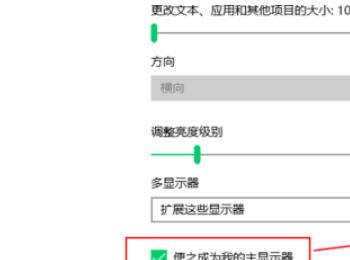
-
以上就是如何给win10笔记本设置外接显示屏并切换显示的具体操作步骤。
